Infra - Linux
WebCDWrite: O incrível serviço de gravação de CD-R sob demanda via http
Já imaginou colocar um gravador de CD em seu servidor linux, e disponibiliza-lo através de um serviço de gravação sob demanda pela web? Se você gostou do princípio de funcionamento desde software, aprenda a instala-lo com este simples tutorial.
por Alessandro de Oliveira FariaAqui na empresa sempre que alguém precisava gravar um CD, tinha que esperar uma máquina com gravadora disponível. Com a instalação deste pacote, este problema acaba. Pois o WebCDWrite é um serviço que grava cds sob demanda via rede. Como se isto não fosse o suficiente podemos solicitar varias gravações, assim gerando um spool de gravação.
Algumas características do WebCDWrite:
Suporte para multi usuários
O cliente webCDcreator pode ser executato com o Java Web Start ou como Applet em um browser.
Todo baseado em web, sendo assim não necessário alguma instalação no cliente.
Suporte CD de dados, audio e multi-sessão
Utiliza a imagem de um disquete para criar CD botáveis.
Decodifica mp3 para audio CD
Suporta multiplas gravações.
Exportação de dados
Verificação antes da gravação
Copia de CD para CD
Transferência dos dados a serem gravados para o servidor via TCP/IP
Alguns programas são requisitos básicos para o funcionamento deste serviço. Segue abaixo a lista do programas que devem estar instalados e configurados corretamente:
| Programa | Função |
| cdrdao | Copiar Cd de audio |
| cdrecord | Controlar a gravação do CD |
| Mkisofs | Criar imagem ISO9660 CD |
| mpg123 | Converter MP3 em formato CD Audio |
| ogg123 | Converter OGG em formato CD Audio |
| Sox | Converter WAV em formato CD Audio |
| Dvd+rw-mediainfo | Ler o status do DVD |
| Growisofs | Controlar a gravação no DVD-R(W) e DVD+R(W) |
| Dvd+rw-format | Formatar DVD |
O download e instalação:
Para efetuar o download entre no link http://joerghaeger.de/webCDwriter/download2.html e selecione a opção de download desejada. Como uso o conectiva, baixei a versão RPM e efetuei a instalação executando os seguintes comandos:
[root@p233 TEMP]# rpm -ivh webCDwriter-2.6.3-1.i386.rpm Preparando... ########################################### [100%] 1:webCDwriter ########################################### [100%] Now you can start CDWserver by /etc/init.d/CDWserver start Afterwards visit
A configuração:
Agora que temos o pacote instalado, vamos configura o wevCDWrite como os seguinte passos:
Primeiro vamos parar o serviço para efetuarmos a configuração:
[root@p233 root]# cd /etc/rc.d/init.d/ [root@p233 init.d]# ./CDWserver stop Stopping CDWserver: [ OK ] [root@p233 init.d]#
Agora com o serviço parado, vamos editar o arquivo de configuração /etc/CDWserver/config:
[root@p233 init.d]# cd /etc/CDWserver/
Troque os valores abaixo no arquivo config. Neste caso usei o editor Vi
[root@p233 CDWserver]# vi config
Suporte a Cd de Audio:
audioCDSupport=on
Utilizar o cdrdao para copiar CD de dados e audio:
cdrdao=on
Gerar imagem (ISO) para queimar o CD
imageOnTheFly=on
Decodificar MP3 para gerar Audio-CD
MP3decoding=on
Numero da porta do serviço http
portNo=12411
Numero máximo de conexões.
maxOpenConnections=10
Diretório de Exportação
exportDir=/etc/CDWserver/export
Diretório de log
logDir=/var/log/CDWserver
Diretório de cache para gravação.
spoolDir=/var/spool/CDWserver
Numero máximo em Mbytes do Spool
maxMBytesInSpoolDir=4000
Numero máximo em Mbytes de cada seção
maxMBytesPerSession=800
Numero máximo de seções aberta para transmitir dados para ser gravados ao servidor
maxOpenSessions=3
Velocidade padrão do gravador:
defaultSpeed=4
Path do software de decodificação de mp3
mpg123Path=/usr/bin/mpg123
Path do software de decodificação de ogg
ogg123Path=/usr/bin/ogg123
Path do software de decodificação de wave
soxPath=/usr/bin/sox
Path do software cdrdao
cdrdaoPath=/usr/bin/cdrdao
path do software cdrecord
cdrecordPath=/usr/bin/cdrecord
Coloque aqui o nome de sua empresa
organization=NETI TECNOLOGIA
Limpa as seções já executadas.
removeSessions=off
Mostra o status dos usuário na página.
showUsers=on
Tempo limite de espera para colocação do CD virgem, caso contrário o gravação será cancelada
waitForCD=10
Depois de editarmos o arquivo acima, temos que instalar o programa complementares no webCDWrite:
Segue abaixo alguns exemplos:
[root@p233 cabelo]# CDWinstall.sh cdrdao /usr/bin/cdrdao Copying /usr/bin/cdrdao to /home/CDWserver/bin/... done [root@p233 cabelo]# [root@p233 cabelo]# CDWinstall.sh cdrdao /usr/bin/ cdrecord Copying /usr/bin/cdrecord to /home/CDWserver/bin/... done [root@p233 cabelo]# [root@p233 cabelo]# CDWinstall.sh cdrdao /usr/bin/mkisofs Copying /usr/bin/mkisofs to /home/CDWserver/bin/... done [root@p233 cabelo]#
OBS: A interface de configuração web permite editar todos os parametros do arquivo config, a senha de edição se encontra no arquivo /etc/CDWserver/password
[root@p233 CDWserver]# cd /etc/rc.d/init.d/ [root@p233 init.d]# ./CDWserver start Starting CDWserver: [ OK ] [root@p233 init.d]#
Pronto agora estamos com o serviço em pleno funcionamento.
Utilizando o serviço via http
Agora vamos gravar nosso Cd via protocolo http. Vale a pena lembra que o java deve estar intalado em seu browse. Para iniciar a página, digitamos o seguinte endereço no browser:
http://p233.neti:12411
Assim obteremos a seguinte tela:
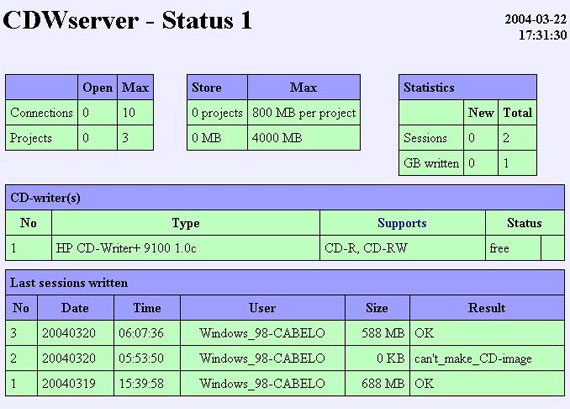
O link configuration, disponibiliza uma interface de edição do arquivo config.
Gravando um CD.
Clique no link WebStart e logo após obteremos a seguinte tela:
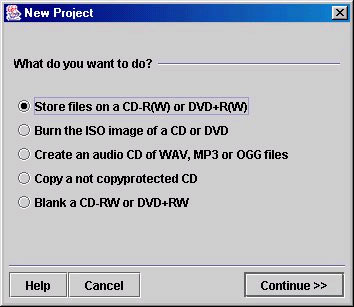
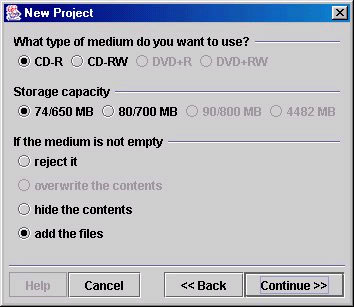
Neste form podemos escolher o tipo de gravação. Vamos escolher a opção gravar arquivos em cd CD-R conforme mostra a imagem acima.
Agora selecionamos o tipo de mídia utilizada. Reparem que se a mídia não estiver vazia, significa que a gravação adicionará os arquivo. Para que isto ocorra, clique no ítem add the files em if the medium is not empty
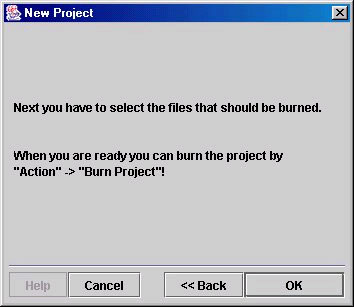
Este tela informa que logo a seguir demos selecionar os arquivos a serem enviado para o servidor gravar o CD.
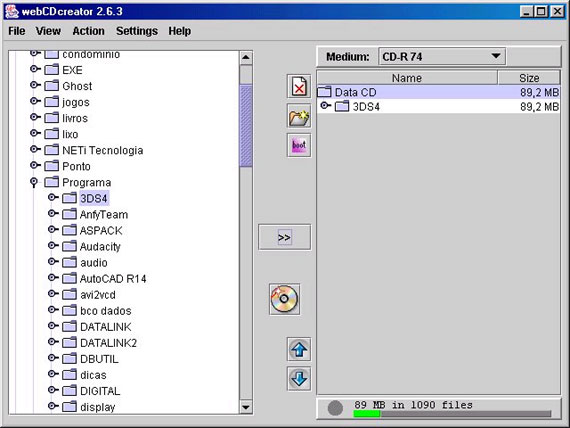
Com esta interface bem intuitiva, devemos adicionar os arquivos que desejamos gravar.
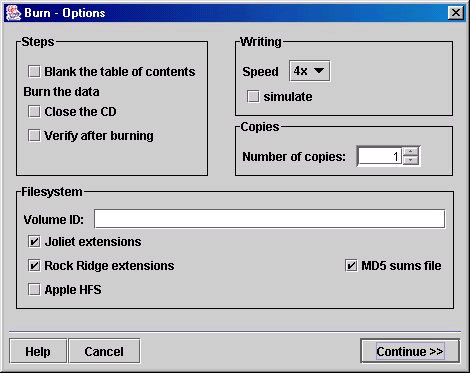
Este form informa ao serviço os parâmetros de gravação, tais como: Verificação depois da gravação, fechar o cd, velocidade de gravação, numero de copias e outros.
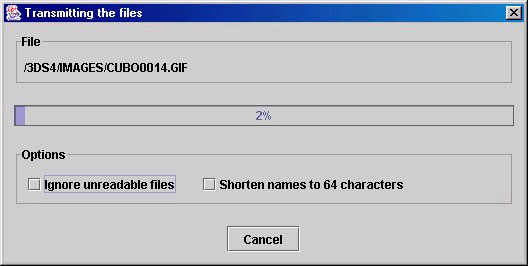
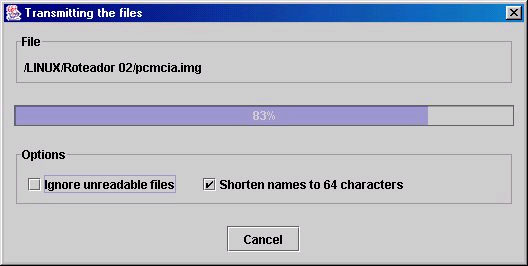
Após a configuração de gravação, o cliente em java começa a transferir os arquivos para o servidor via tcp/ip. Chique né!
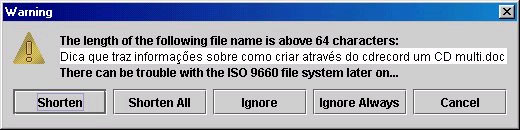
Se houver algum arquivo cujo nome contenha mais de 64 caracteres, uma tela surgira permitindo ao usuário a correção do mesmo.
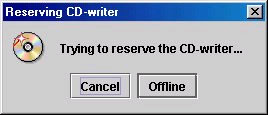
Após o término da transferência, o serviço tenta reservar o CD para a gravação se houver mídia virgem na unidade.
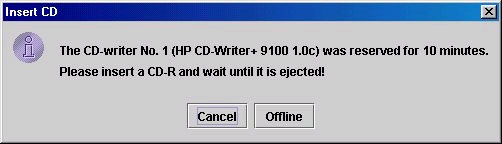
Se não houver mídia disponível, o usuário receberá uma mensagem alertando para inserir um CD-R na unidade. E o mais legal é que o serviço reserva a gravação por 10 minutos. Ou seja se o serviço for abandonado, o daemon cancela a gravação solicitada.
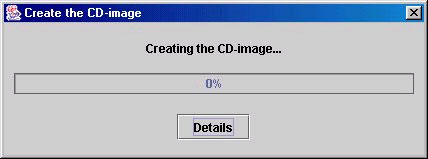
Se tudo estiver correto, a criação da imagem será iniciada como na tela acima.
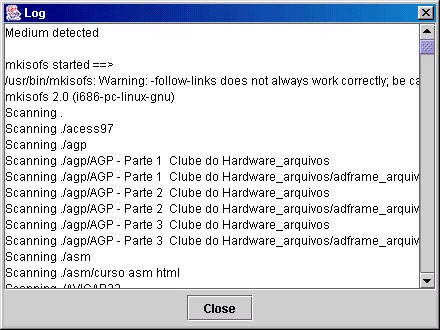
Ao clicar no botão detalhes, podemos ver as fases da gravação, como se estivéssemos no servidor. É duro e chato usar software livre!!!!! ;-)
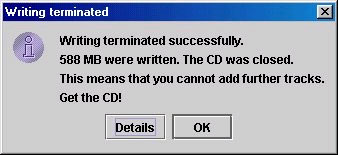
Após a conclusão, receberemos uma mensagem com diversas informações. Entre ela o numero gravados em Mbytes.
Acho que este tutorial é o suficiente para pelo menos instalar o serviço. Assim encurtando o tempo de instalação.
- Login automático com SSH e Automatização da instalação (deploy) e atualização de sites com GitLinux
- Extensão Sun Presentation Minimizer para Broffice.ORGLinux
- Otimização de Desempenho em sistemas GNU/LinuxLinux
- Hardware para sistemas GNU/Linux - Dicas de Desempenho - Parte 3Hardware
- Hardware para sistemas GNU/Linux - Dicas de Desempenho - Parte 2Hardware


